
Ako konzumiramo sadržaj na našem Windows 10 računaru, vjerovatno smo podešavali postavke zaslona, kako bi boje izgledale življe. Ali, može doći trenutak kada se želimo vratiti na početne postavke. Srećom, ovo je moguće. A onda ćemo vam pokazati korake koje trebate slijediti da biste to učinili.
Na taj se način možemo vratiti na zadanu konfiguraciju boja ekrana računara sa operativnim sistemom Windows 10. Za ovo ćemo koristiti menadžer boja koje smo izvorno instalirali na računar.
Prvo što moramo učiniti je otići na kontrolnu ploču Windows 10. Tamo nalazimo ovu funkciju. Kad smo na kontrolnoj ploči, moramo otići do upravitelja boja. Takođe možemo unijeti upravljanje bojama direktno u okvir za pretraživanje, ovisno o tome što je brže za vas.
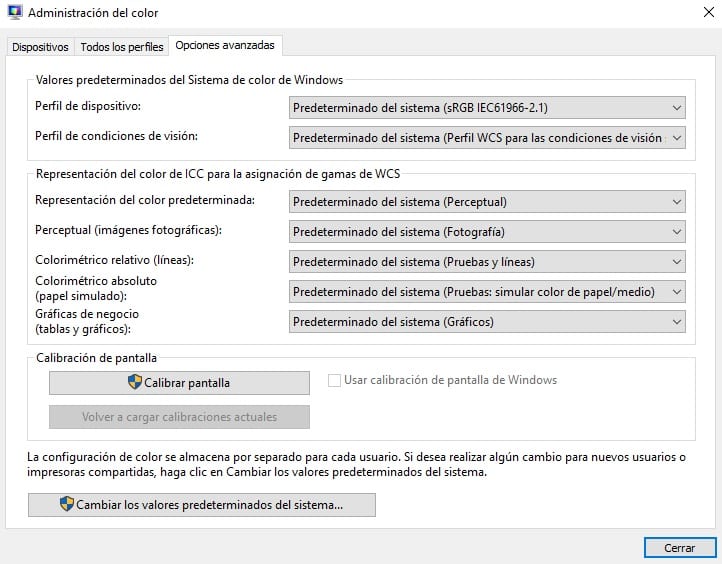
Kad uđete unutra, Idemo na karticu Napredne opcije. U njemu nalazimo zadane vrijednosti boja Windows 10, zajedno s raznim postavkama. U ovom slučaju moramo učiniti da se sve ove vrijednosti vrate na zadane vrijednosti. To je tako lako.
Na taj način, u samo nekoliko koraka, uspjeli smo se vratiti na početnu konfiguraciju boja koju smo imali u sustavu Windows 10. Kad god izvršimo izmjenu u njoj, što možemo učiniti kod ovog administratora, ona će se odmah primijeniti. I u slučaju da se želite vratiti na zadane postavke, to jednostavno moramo učiniti.
Nakon što sve resetirate, jednostavno mu dajemo da prihvati i možemo napustiti ovog upravitelja kontrole. Odmah ćete primijetiti kako su se promijenile boje ekrana, a sada imamo istu konfiguraciju kao kad smo kupili računar.
vrlo dobro objašnjeno nadam se da će sve proći u redu